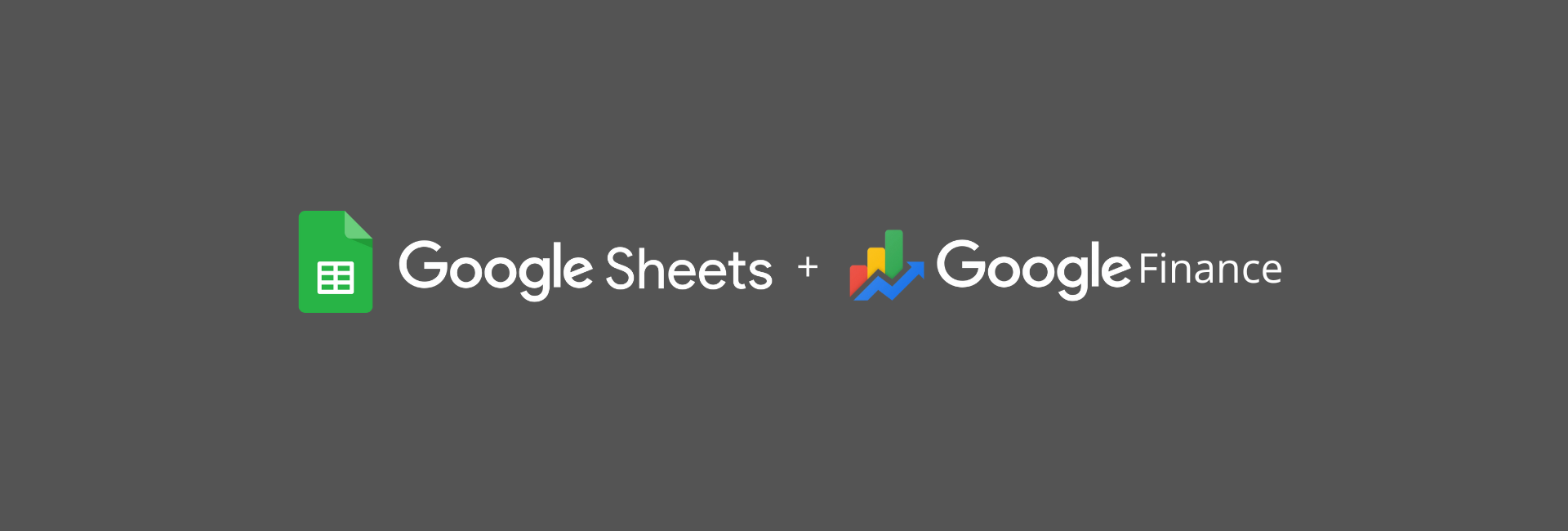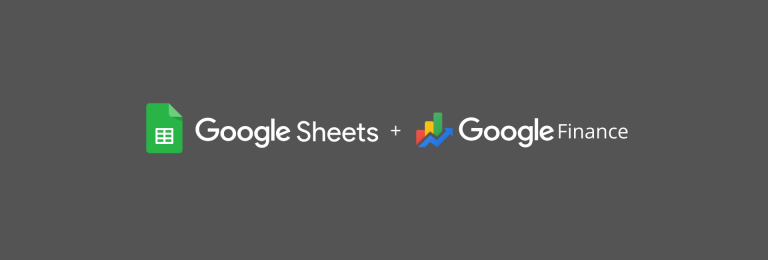A função GOOGLEFINANCE é uma excelente ferramenta para obter cotações de ações da B3, conversão de moedas e outros dados financeiros quase que em tempo real. No entanto, é comum ativos não serem localizados, fazendo com que você se depare com erros como “GOOGLEFINANCE não encontrou dados”.

Vamos te mostrar o que fazer nesses casos, reportando o erro diretamente para a Google e utilizando de soluções alternativas.
O que significa o erro “consulta do símbolo não encontrou dados”?
A função GOOGLEFINANCE no Sheets busca dados diretamente do portal Google Finance. Por isso, se o ativo não estiver disponível no portal, nenhum dado será retornado – ainda que seja um ticker válido na bolsa ou uma moeda que exista.
No entanto, outros motivos podem incluir:
- Problema temporário na API do Google Finance: nesse caso, é interessante reportar no Google Issue Tracker e aguardar uma resolução.
- Código incorreto ou desatualizado: se o ticker do ativo for alterado, é necessário atualizá-lo.
Como reportar o problema ao Google
Se você acredita que o erro é causado por uma falha ou inconsistência no Google Finance, que é a maioria dos casos, você pode reportar diretamente ao Google.
- Acesse o Google Finance
- Role até o rodapé da página e clique em Enviar feedback
- Descreva o problema e inclua o código do código.
- Se possível, anexe uma captura da tela – principalmente do Google Sheets.

Com isso, quanto mais usuários reportarem, maiores são as chances do problema ser resolvido e o ticker ser incluído no Google Finance.
Alternativa: usar a função IMPORTXML
Enquanto o problema não é resolvido, existem algumas alternativas a serem utilizadas com a função IMPORTXML.
Procure algum site referência em dados de finanças, como o InfoMoney e encontre o link que contenha os dados do ativo que você precisa.
Nosso exemplo será com o ativo SPXB11, um ETF do S&P 500 do banco BTG Pactual. O link em questão é: https://www.infomoney.com.br/cotacoes/b3/etf/etf-spxb11/
No Google Sheets, a função IMPORTXML precisa receber dois parâmetros:
- o link, do InfoMoney nesse exemplo.
- o xpath, que é o caminho para o elemento da página do InfoMoney.
Para descobrir o XPATH, basta clicar com botão direito do mouse em cima do elemento, que no nosso caso será a cotação desse ETF, e clicar em inspecionar elemento.
Na guia Elements, o elemento da página já estará selecionado. Agora é só clicar com botão direito > Copy > Copy XPATH. Veja abaixo:

O código copiado será algo como isso:
/html/body/div[4]/div/div[1]/div[1]/div/div[3]/div[1]/pAgora é só usar na função IMPORTXML:

Pode ser que a planilha solicite uma autorização para conexão externa. Clique em permitir acesso.
Perceba que apesar do GOOGLEFINANCE retornar um erro, informando que o ativo não foi encontrado, nossa alternativa usando IMPORTXML funcionou perfeitamente.
DICA: Você pode usar a função SEERRO com GOOGLEFINANCE e aplicar o IMPORTXML na tratativa do erro. Assim, caso um falhe, o outro será buscado.
Evitando problemas futuros
Como você pôde ver, existem algumas maneiras de fazer um tratamento de erro da função GOOGLEFINANCE – adicionando uma redundância. Por isso, tenha sempre alternativas à mão, como o próprio InfoMoney, Yahoo Finance, entre outros.
Se ficou com alguma dúvida, use a nossa seção de comentários aqui abaixo. Participe também da Comunidados, nosso grupo 100% gratuito no WhatsApp.